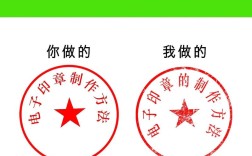制作CentOS启动U盘的步骤可以分为以下几个阶段:
准备工作
1、下载CentOS ISO镜像文件
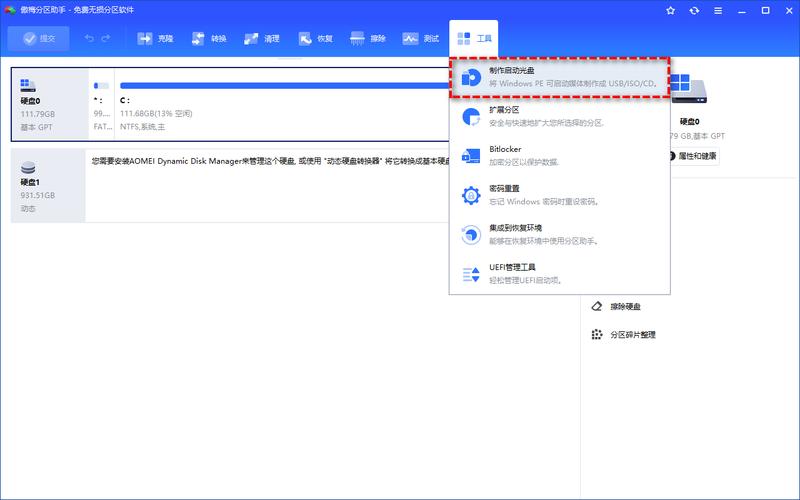
访问CentOS官方网站(https://www.centos.org/download/)或阿里云镜像源(http://mirrors.aliyun.com/centos/7.9.2009/isos/x86_64/),选择“DVD ISO”版本并下载。
DVD ISO版本包含了所有能够安装的软件包,而最小安装镜像仅包含基本软件包。
2、准备一个8G或更大的U盘
确保U盘中没有重要数据,因为制作启动U盘会格式化U盘。
建议使用新的U盘,以避免因旧U盘可能存在的损坏导致制作失败。
3、下载制作工具
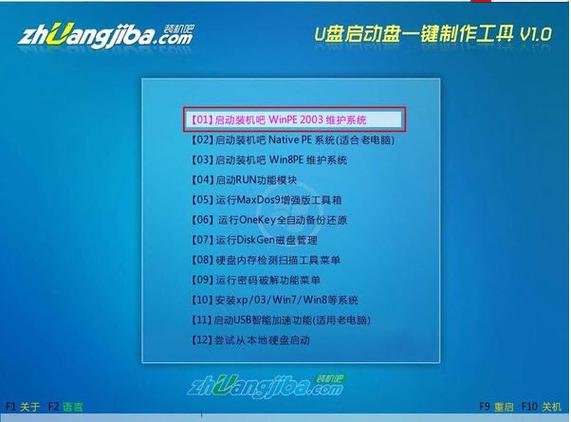
可以选择Rufus、UltraISO或dd命令等工具,Rufus和UltraISO适用于Windows环境,dd命令适用于Linux环境。
制作启动U盘
在Windows环境下
1、使用Rufus
下载并安装Rufus(https://rufus.ie/)。
插入U盘,打开Rufus,选择下载的CentOS ISO文件,点击“开始”,等待刻录完成。
2、使用UltraISO
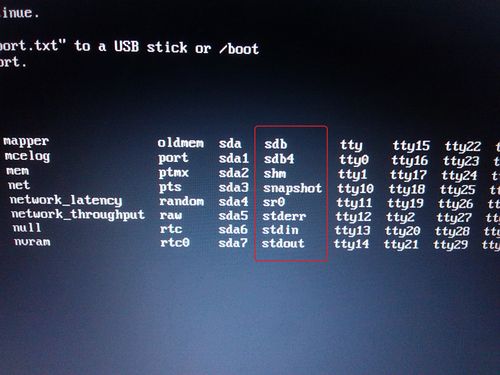
下载并安装UltraISO(https://www.ezbsystems.com/ultraiso/download)。
打开UltraISO,选择“文件”>“打开”,选择下载的ISO文件。
点击“启动”>“写入硬盘映像”,选择U盘作为目标驱动器,点击“写入”等待完成。
注意:此操作会格式化U盘,请提前备份U盘中的数据。
在Linux环境下
1、使用dd命令
打开终端,插入U盘。
使用lsblk命令找出U盘的设备名(如/dev/sdx)。
确认U盘未被挂载,使用umount命令卸载(如果需要)。
执行sudo dd bs=4M if=/path/to/CentOS7x86_64DVD1810.iso of=/dev/sdx status=progress oflag=sync,将ISO文件刷入U盘。
设置BIOS从U盘启动
1、进入BIOS设置
重启电脑,在出现商标时按F2、F10、Del或Esc键(具体按键因电脑型号而异)进入Bios设置。
2、更改启动顺序
找到“Secure Boot”选项,将其设置为“Disabled”。
找到“PTT Security”选项,将其设置为“On”。
找到“Advanced Boot Options”选项,勾选“Enable Legacy Option Roms”。
找到“System Boot Sequence”选项,将U盘设置为第一启动项。
保存设置并退出BIOS,重启电脑。
安装CentOS系统
1、启动安装程序
电脑重启后,会出现CentOS安装界面,选择语言、时区、软件包等配置。
根据提示进行磁盘分区、设置root密码等操作。
2、完成安装
安装完成后,重启电脑并移除U盘。
进入新安装的CentOS系统,进行必要的配置和更新。
相关FAQs
1、如何检查U盘是否制作成功?
可以通过虚拟机或另一台电脑尝试从U盘启动,如果能进入CentOS安装界面,则表示制作成功。
2、为什么有些电脑无法识别U盘启动?
可能是BIOS设置问题,确保已正确设置U盘为第一启动项。
可能是U盘或ISO文件损坏,尝试更换U盘或重新下载ISO文件。
3、如何在Linux下格式化U盘?
可以使用mkfs命令,如sudo mkfs.ext4 /dev/sdx(将sdx替换为实际U盘设备名)。
通过以上步骤,您可以成功制作CentOS启动U盘并在目标电脑上进行系统安装,如果在过程中遇到任何问题,建议查阅相关文档或寻求社区帮助。